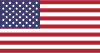电脑主机启动不了并一直发出滴滴声,这通常是由于硬件问题导致的。下面是一些可能的原因和相应的解决方案:
一、可能原因
1. 内存问题:内存条没有插好或者损坏,电脑无法正常启动。
2. 显卡问题:显卡松动或者损坏,导致电脑无法正常显示和启动。
3. 电源问题:电源故障或者电源线松动,导致电脑供电不足而无法启动。
4. 主板问题:主板上的其他硬件故障或者与主板的连接问题也可能导致无法启动。
二、解决方案
1. 检查内存条:打开主机箱,检查内存条是否插好。如果内存条松动,可以重新拔插并确保它们牢固地插入到
行业新闻
2025-06-15 01:33
52
幻易云高防服务器 857vps.cn 杭州服务器 温州bgp 浙江bgp温州电信
镇江电信 镇江物理机香港服务器 韩国服务器温州电信 温州服务器 温州龙港服务器 温州龙港BGP 温州BGP 温州电信温州电信服务器

一、电脑主机启动不了,一直滴滴响的原因与解决方案

当我们开启电脑主机时,有时会遇到无法正常启动并发出滴滴声响的情况。这样的现象通常表示电脑内部有某些硬件问题。接下来,我们将从多个方面对这个问题进行深入解析,并提供有效的解决方案。

一、问题分析
电脑主机发出滴滴声响,这是主板BIOS发出的报警声,根据响声的频率和数量,我们可以判断出可能的问题所在。常见的问题包括:
- 内存问题:当电脑内存条出现松动或者损坏时,电脑在启动时就会发出滴滴声。
- 显卡问题:显卡松动或者损坏也会导致类似的问题。
- 电源问题:电源故障或者电源线松动也可能导致电脑无法正常启动。
- 主板问题:主板故障或者其他硬件与主板的连接问题也可能导致这种问题。
二、解决方案
针对以上问题,我们可以尝试以下解决方案:
- 检查内存条:首先检查内存条是否松动,可以尝试拔下内存条后重新安装。如果内存条损坏,需要更换新的内存条。
- 检查显卡:同样,检查显卡是否连接稳定。如有需要,可以拆下显卡并重新安装。
- 检查电源:检查电源线是否连接稳定,如果电源损坏,需要更换新的电源。
- 清理硬件:如果硬件上积聚了灰尘,可能会导致接触不良,此时需要对硬件进行清理。
- 重新安装操作系统:有时候系统文件丢失或者损坏也可能导致电脑无法正常启动,此时可以尝试重新安装操作系统。
- 如果以上方法都无法解决问题,可能是主板或者其他硬件出现故障,此时建议寻求专业的技术支持。
三、总结
电脑主机启动不了并发出滴滴声是常见的电脑问题之一,通常是由于硬件问题导致的。我们可以通过检查内存条、显卡、电源等硬件设备,清理硬件积灰,重新安装操作系统等方法来尝试解决问题。如果以上方法都无法解决问题,可能是主板或者其他硬件出现故障,此时建议寻求专业的技术支持。在处理电脑问题时,一定要注意安全,避免因操作不当导致更严重的问题。
幻易云高防服务器 857vps.cn 杭州服务器 温州bgp 浙江bgp温州电信 镇江电信 镇江物理机香港服务器 韩国服务器Label:
- 一
- 关于电脑使用的小技巧 在日常生活和工作中
- 电脑已经成为我们不可或缺的工具掌握一些电脑使用的小技巧
- 不仅可以提高我们的工作效率
- 还可以让我们的电脑使用更加便捷下面
- 我将为大家介绍一些实用的电脑使用小技巧 一
- 快速关闭程序 当我们需要快速关闭一个程序时
- 通常的做法是点击窗口右上角的“关闭”按钮但除此之外
- 我们还可以使用快捷键Alt+F4来快速关闭当前活动窗口
- 包括程序窗口 二
- 多任务处理 在电脑上同时处理多个任务时
- 我们可以使用任务栏上的窗口切换按钮来快速切换不同的任务另外
- 我们还可以使用快捷键Win+Tab来打开任务视图
- 通过鼠标点击或者点击任务视图中的“+”号来新建桌面
- 从而更加方便地管理多个任务 三
- 文件搜索 当我们在电脑上寻找某个文件时
- 可以使用搜索功能来快速找到它在Windows系统中
- 我们可以点击“开始”菜单
- 然后在搜索框中输入文件名或者关键词进行搜索另外
- 我们还可以使用快捷键Win+S来直接打开搜索框进行搜索 四
- 自定义文件夹图标 我们可以为电脑上的文件夹设置个性化的图标首先
- 选择要更改图标的文件夹
- 右键点击文件夹并选择“属性”
- 然后在“自定义”选项卡中点击“更改图标”按钮来选择新的图标这样可以让我们的电脑更加个性化 五
- 清理系统垃圾 为了保持电脑的流畅运行
- 我们需要定期清理系统垃圾可以使用系统自带的磁盘清理工具来清理垃圾文件和临时文件另外
- 还可以使用一些第三方软件来帮助我们更加全面地清理系统垃圾 六
- 总结 以上就是一些实用的电脑使用小技巧掌握这些技巧可以帮助我们更加高效地使用电脑
- 提高工作效率和便捷性同时
- 还需要注意保护电脑的安全和隐私
- 避免因不当操作导致数据丢失或者安全问题
Previous Article : 攒电脑主机时如何安装声卡呢?下面为大家详细介绍:
一、了解声卡
在安装声卡之前,我们需要先了解声卡的基本知识。声卡是电脑主机中的一个重要组件,它负责处理电脑中的音频信号,使我们能听到清晰、准确的音频效果。
二、选择适合的声卡
在选择声卡时,需要考虑自己的需求和预算。根据电脑主机的性能和使用需求,选择独立声卡或集成声卡。独立声卡性能更强,音质更好,但价格相对较高;集成声卡则价格便宜,但性能和音质可能不如独立声卡。
三、安装声卡
安装声卡需要先关闭电脑主机电源,并拔掉所有连接线。然后打开主机箱,找
Next Article: 主机顺序主要是指在计算机硬件中,各个部件的安装顺序。这个顺序对于系统的运行效率和稳定性都非常重要。正确的安装顺序可以确保每个硬件设备都得到正确的配置和连接,从而避免潜在的问题和故障。
一、基本概念
主机顺序涉及到计算机内部各个硬件组件的安装顺序。这些组件包括但不限于主板、内存条、硬盘、电源等。这些部件的安装顺序和位置,会直接影响到计算机的性能和稳定性。
二、常见硬件设备及安装顺序
1. 主板:作为计算机的核心部件,主板是连接其他所有硬件的桥梁。在安装时,应首先安装主板,并确保其稳固地放置在机箱内。